『しゃべる文字盤 環境制御』
Microsoft Excel for communication aids
ご注意 ここで紹介している事例はまだ未完成です.このとおりやれば誰でも必ずできるものではありません.
この分野に興味があり,腕に覚えのある(?)方々のために公開いたしますはじめに
コミュニケーションエイドが必要な方は,それ以外にもご不自由がある場合があります.
例えば日立の伝の心には環境制御の機能があり,テレビやビデオなど家電製品を操作できます.テレビのリモコンは人間には見えない赤外線信号を出してテレビを動かしています.これと同じ信号を出せば同じようにテレビを動かせます.これはテレビに限らず色々な家電製品も同じです.ただしテレビのリモコンの電源ボタンを押したに違うものが動いては困りますので,それぞれが重複しないように決められています.
家電製品のリモコン信号をコピーして同じ信号を出せるようにできる製品があります.これは学習リモコンと呼ばれ家電商品として一般に流通しています.お身体の不自由な方も使いやすいようにした商品もあります.これは環境制御装置と呼ばれ福祉機器の範疇になります.
コミュニケーションエイドと環境制御装置は初めのころは別々の装置でした.その後パソコンなどの発達で一台で両方の機能をもてるようになりました.これは実に画期的でした,今では同じ表示を見て同じスイッチを操作して両方の機能を使うのが当たり前ですが,それ以前は二つの装置の置き場所にも大変困りました.置き場所に困っても環境制御装置のメリットはありました.
もしできるなら『しゃべる文字盤シリーズ』にも環境制御機能を盛り込みたいものです.そこでこれが実現できるかどうかを実際に試してみることにしました.その結果,いろいろと解決しなければならない問題もありましたが,何とか使えそうな試作品ができました.『しゃべる文字盤環境制御』では赤外線リモコンとして,パソコンで使えるテクノツール社の『なんでもIR』を使います.『なんでもIR』には,お身体が不自由な方向けの補助ソフト『なんでもIRアシスタント』があります.エクセル(=しゃべる文字盤)から『なんでもIRアシスタント』を動かして『なんでもIR』からリモコン信号を出し,目標の家電製品を操作します.
なんでもIRについて詳しくお知りになりたい方は,下記のサイトをまずご覧ください.
株式会社テクノツール http://www.ttools.co.jp/
なんでもIR http://www.ttools.co.jp/product/hand/ircenter/index.html
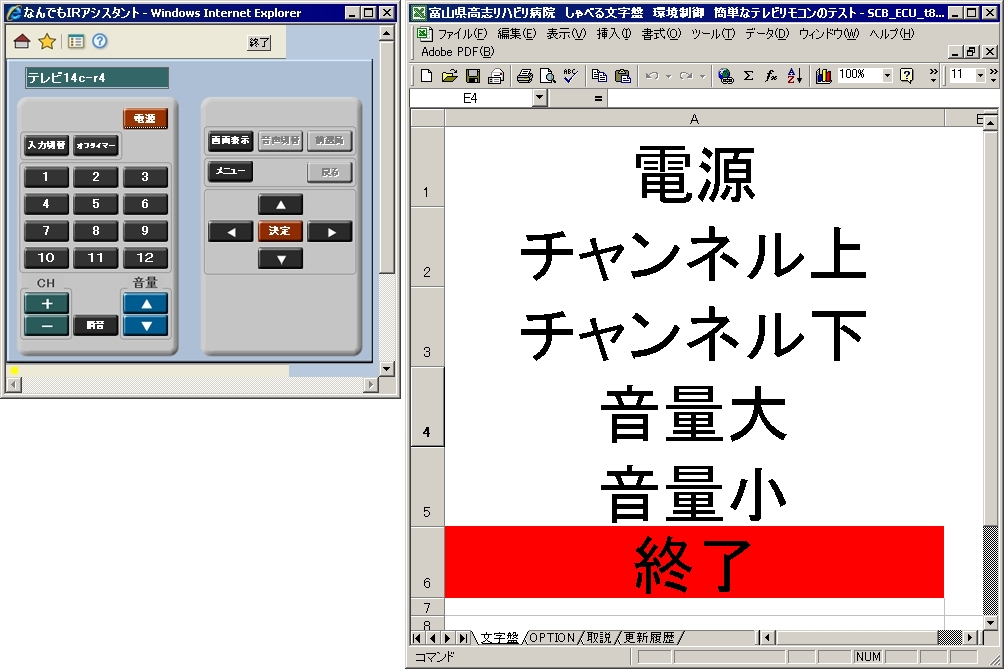
上の図の左は,『なんでもIRアシスタント』です.右は『しゃべる文字盤環境制御』の試作品です.古いテレビを実験台に使いいろいろなテストを行いました.その結果,使用するパソコンに合わせた調整がいろいろと必要で,うまく動かないこともありますが『しゃべる文字盤』からテレビ操作ができました.
ここでテレビ以外のいろいろな家電製品を操作可能な試作品を作ってもよいのですが,環境制御装置はユーザがお使いになる家電製品の種類と機種が決まらないと先に仕事がすすみません.そこで一般的なテレビ操作のみにしておきました.
準備するもの
ここでご紹介している『しゃべる文字盤環境制御』(試作品)を試すには,まずテクノツール社の『なんでもIR』(標準価格税込み22,050円)が必要です.また『なんでもIRアシスタント』は下記の tt-remo のサイトより無料で入手できます.詳細もこちらを参照してください.
http://www.tt-remo.com/そして『なんでもIR』と『なんでもIRアシスタント』が問題なく動くようにパソコンを設定します.さらにリモコン付きのテレビを用意して,このリモコン信号を『なんでもIR』に学習させ,『なんでもIRアシスタント』を使って操作できるように設定します.この際,対象のテレビをなんでも『IRアシスタント』の2番目のリモコンに設定してください.下図参照(ちなみに"14c-r4"は当方で使用したテレビの型番です)
『なんでもIR』を使うためのパソコン条件の使用条件やその他の紹介は下記のサイト(http://www.ttools.co.jp/product/hand/ircenter/index.html)でご確認ください.
『しゃべる文字盤環境制御』(ただし試作品)は,こちらからダウンロードできます.
方法,下記の青文字を『右クリック』→『対象をファイルに保存』でパソコンに保存できます.
しゃべる文字盤環境制御 試作品 SCB_ECS_t9a.xls
上のエクセルファイルは圧縮してありません.一番下のサンプル音声はLZH形式の圧縮されています.使用するには解凍しなければなりません.Lhasa などを使い解凍します.(窓の杜,Lhasaのページはこちら)
WindowsXPの正規ユーザならば,マイクロソフト純正の解凍ソフトが使えるそうです. (窓の杜,NEWSはこちら)解凍すると, s というフォルダができ,中にはサンプル音声ファイルが10個ほどあります.このフォルダをご使用になるエクセルファイルと同一の場所に保存します.エクセルファイルが文字盤本体です,これを開くと,上の図のような文字盤が表示されます.このファイルから同じ場所にある,フォルダ s の音声ファイルを呼び出して再生しますので,これらの位置関係や名前を変更すると,音声は再生されません.ご注意ください.
エクセルファイルには保護をかけてありません.いろいろとやっていただいてけっこうです.その結果,正常な動作をしなくなった場合は,再度ダウンロードしてください.
マクロの設定について
『しゃべる文字盤スキャン』の動作にはエクセルのマクロを使用しています.使用前にエクセルの設定変更が必要です.設定の方法は,ツール>マクロ>セキュリティーでセキュリティーレベルを(中)にします.この設定では,起動時にマクロを有効にするか尋ねてきますので,有効にするをクリックします.起動できると,自動的にスキャン動作が始まります.
「終了」で停止します.その他,ESCキーを押しても停止します.1回で停止しない場合には,2,3回押してください.停止してよいか尋ねてきますので,「はい」をクリックすると終了します.「いいえ」をクリックすると,再開します.ここで「はい」をクリックしたあとでも,CTRL+Xで起動します.
操作スイッチについて
これまで『しゃべる文字盤スキャンシリーズ』の操作はマウスの右クリックで行っていました.しかし,『しゃべる文字盤環境制御』ではマウスの右クリックを使うと『なんでもIRアシスタント』がうまく動いてくれないことが多いことがわかりました.しかたがないので,今回の試作品ではF10キーで操作するように変更しました.
F10キーを外部スイッチで動かすために3.5mmミニジャックをつけたゲームパッドと JoyToKey というフリーソフトを使いました.
ゲームパッドは,エレコム,バッファローコクヨ,サンワ,など各社から見分けがつかないものがたくさん出ています.
JoyToKey はhttp://www.vector.co.jp/soft/win95/util/se101657.html からダウンロードできます.初めて使ってみましたが,ゲームパッドは中の隙間が大きく,基板もゆったりしていますのでマウスより簡単に改造作業ができました.もともとゲーム用によく使われている道具なので,安価で入手しやすく将来も長く使われていくようです.
マウスの右クリックではマウスカーソルの位置によって各種のメニューが表示されなかなか目障りです.これからは『しゃべる文字盤シリーズ』の操作入力には違うキーをゲームパッドで使っていこうかと検討しています.
尚,『しゃべる文字盤環境制御』を動作させるためには,『なんでもIRアシスタント』と『JoyToKey』は,それぞれ下記の場所にコピーしてください.
C:\ttools\なんでもIRアシスタント\IRAssistant.exe
C:\jtk379\JoyToKey.exe
ここまでの説明をお読みいただきお解りのように,パソコン単体で動かしたこれまでの『しゃべる文字盤シリーズ』と比べて今回はかなり複雑です.これは『なんでもIR』というハードウエアと『なんでもIRアシスタント』というソフトウエアが関係しているからです.ここからさらにタイミング合わせの調整について説明します.
下記はしゃべる文字盤環境制御のマクロの一部です.(これは,ツール>マクロ>Visual Basic Editor で表示され編集できます)
'なんでもIRアシスタントの起動
rc = Shell("C:\ttools\なんでもIRアシスタント\IRAssistant.exe", 0) 'なんでもIRアシスタントを起動する
Application.Wait Now() + TimeValue("00:00:09") '起動時間のウエイト
SendKeys "%2" 'リスト2番のリモコンを選択するために ALT+2 のキーを送る
Application.Wait Now() + TimeValue("00:00:01")
rc = Shell("C:\jtk379\JoyToKey.exe", 0) ' joytokey の起動しゃべる文字盤からなんでもIRアシスタントを起動するShell関数の後には,起動の待ち時間として9秒間とっています.
しゃべる文字盤からキーを送ってなんでもIRアシスタントを操作するには,キー送信のあと1秒の待ち時間が必要です.
このほかにも,SendKeysを使う5カ所にタイミングを合わせるための同じウエイトがあります.(使用したパソコンは,DELL,Dimension 9150)やや古いパソコンではこれと同じ待ち時間では足りません.このように待ち時間の設定は使用するパソコンの能力によって左右されます.『しゃべる文字盤環境制御』(試作品)をお試しになる際はこのような試行錯誤的な調整が必要となります.
パソコンと赤外線リモコンについて感想
環境制御装置のプラン作りでは,なんでもIRの他にバッファローのリモートステーションも調査しました.
この商品はパソコンでの放送自動録画のためAV家電製品の操作を主な目的にした学習リモコンです.
しゃべる文字盤環境制御のやり方を使えば,同様以上のこともできることがわかりました.
つまり部屋の中に極めて多数の家電製品を配置し,一台のパソコンからこれらを集中的に操作できるでしょう.
またリモコンによる複雑な手順が必要な操作をひとつにとりまとめることもできるでしょう.この方向で開発を進めればおもしろいものができそうです.
まとめ
『しゃべる文字盤シリーズ』を作り始めて約半年経ちました.この間これまでお会いしたコミュニケーション関係で問題を抱える方々や,なかなかよい結果を出せなかった方々を思い出しながら,試みの意味合いが強い開発を進めてきました.そのため,全体にまとまりのないものになってしまいましたが,多くの可能性と課題を見いだすことができました.
その最大の成果は,コミュニケーションエイドを手作りする可能性がかなり大きいことを示せた点だと思います.
そしてコミュニケーションエイドがうまくいかなかった皆さんがもう一度挑戦できるようにこれからも開発を進めていきたいと考えます.
臨床リハ工学サービス科にもどる